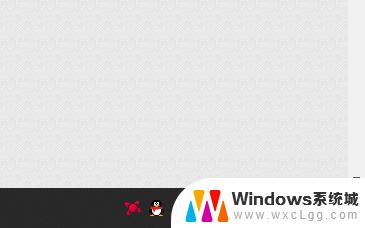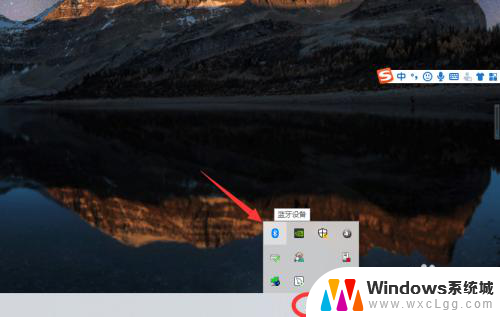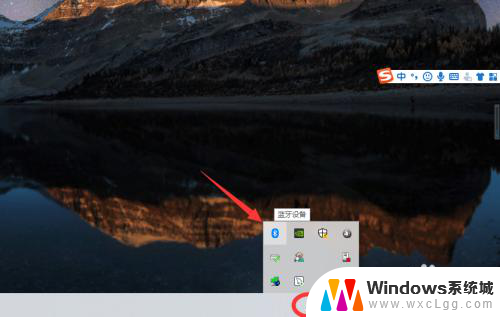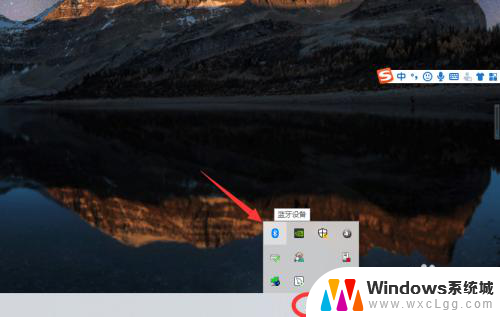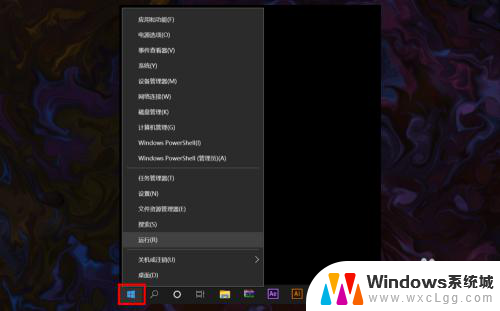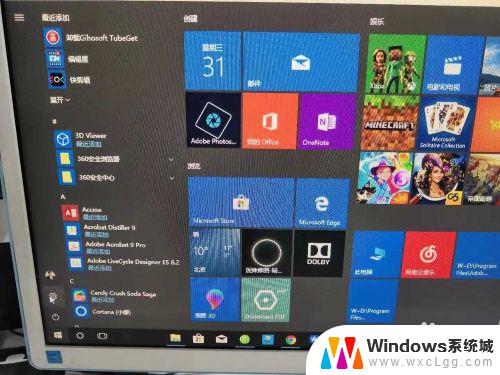win10台式电脑怎么连接wi-fi Win10系统台式机如何连接WiFi上网
win10台式电脑怎么连接wi-fi,在现代社会中互联网已经成为人们生活中不可或缺的一部分,而对于Win10系统的台式电脑用户来说,连接WiFi上网就变得尤为重要。无论是办公、娱乐还是学习,都需要稳定快速的网络连接来支持。Win10台式电脑如何连接WiFi呢?本文将从简单易懂的角度,为大家详细介绍Win10系统台式机连接WiFi的方法,帮助用户轻松实现网络畅通。
方法如下:
1.台式机没有连接WiFi上网只能通过网线上网主要是因为台式机主板没有带WiFi网卡,现在市面上有的主板已经自带WiFi功能。如果我们的主板没有带WiFi功能的,我们就需要在网上买一款USB无线网卡就行了
2.无线网卡可以买内置的,也可以买外置的。这里我推荐大家买外置的,就是直接插在usb接口上就能使用的,内置型的需要打开机箱插在主板上面。外置型的适合绝大部分人,买的时候尽量买免驱的那种
3.把usb网卡插在电脑usb接口上安装好后,会看到电脑右下角有无线网络WiFi图标
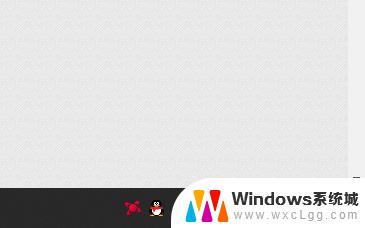
4.我们只需要打开WiFi图标搜索WiFi连接就能上网了
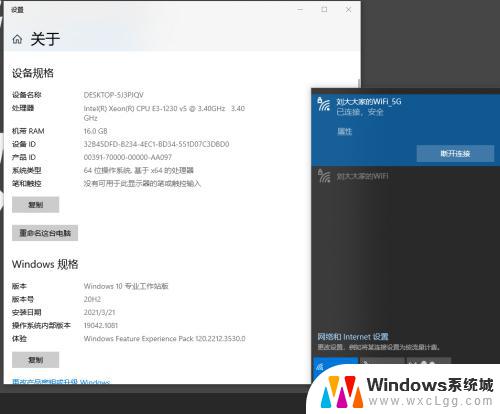
以上是如何在Win10台式电脑上连接Wi-Fi的全部步骤,如果你遇到了这种问题,可以按照本文所述的方法进行解决,希望这些步骤可以帮助到你。